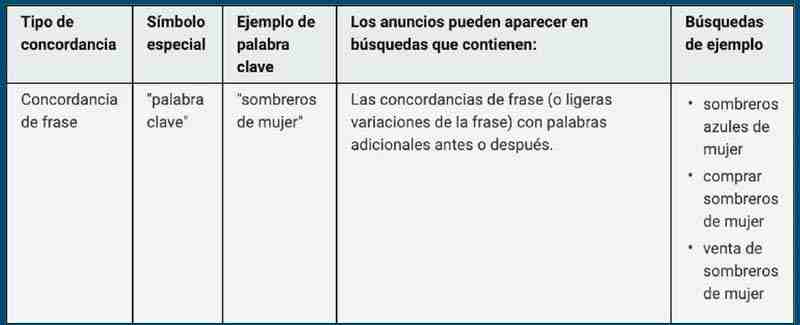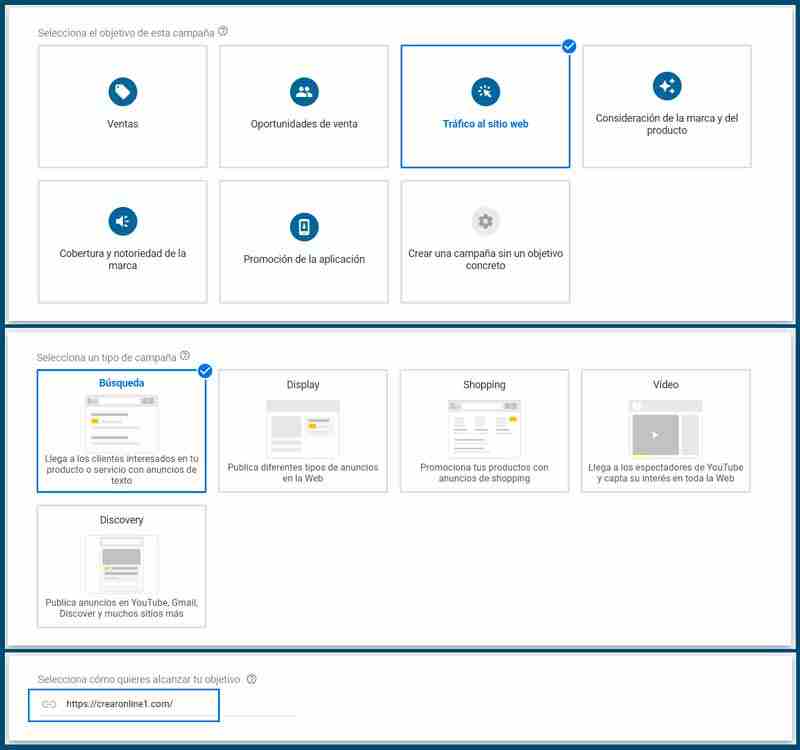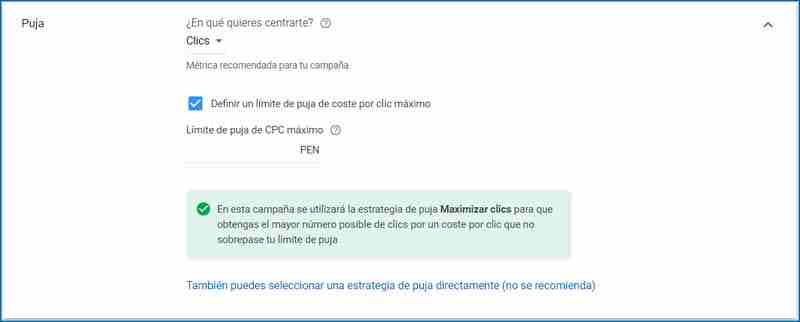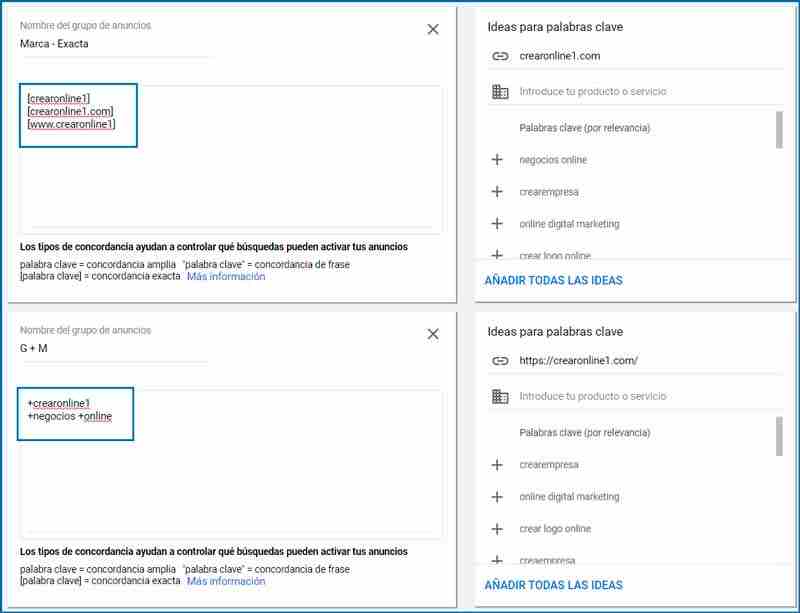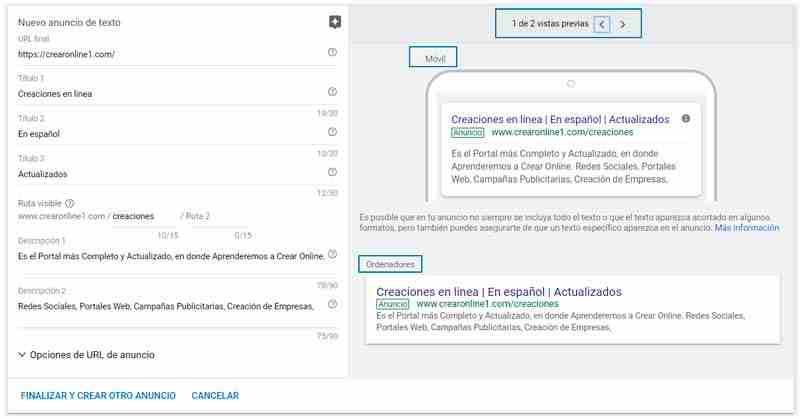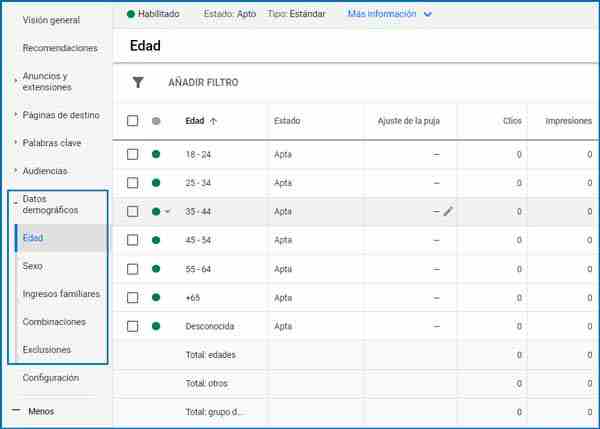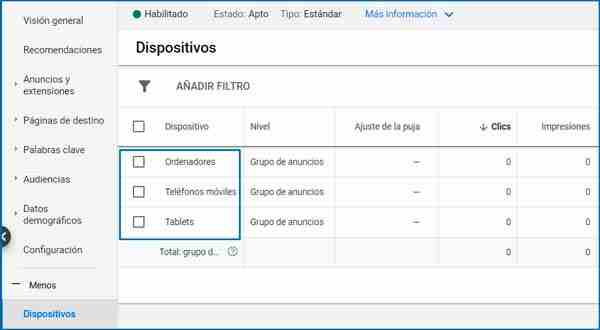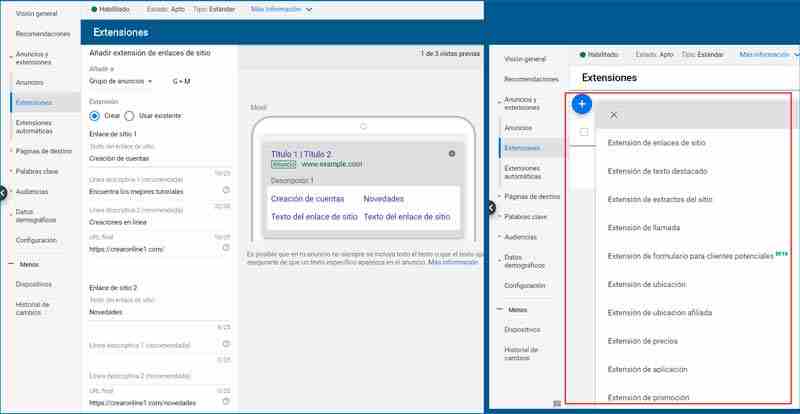Las campañas de búsqueda son un tipo de campañas de Google Ads, son las que aparecen en el buscador, cuando realizamos una búsqueda en Google, los primeros resultados que aparecen serían estos anuncios.
Veremos los distintos puntos y como implementarlos de forma práctica en nuestra cuenta de Google Ads, que ya debemos tenerla creada.
Tabla de contenidos
Estructura de una campaña
La estructura de una campaña, siempre sigue el mismo orden y sirve para todos los tipos de campañas, nosotros haremos un modelo para Google Ads.
Dentro de la cuenta crearemos las campañas, dentro de cada campaña crearemos distintos grupos de anuncios, que serán más que las campañas.
Cada grupo de anuncios tendrá uno o varios anuncios, además del target o la segmentación que hayas elegido.
Por ejemplo: la campaña 1 podría ser televisores, la campaña 2 podría ser cámaras, dentro de la campaña televisores crearíamos distintos anuncios como: televisores de pantalla plana o televisores de tamaño concreto.
Lo mismo haremos en el caso de las cámaras, una vez que tengamos los grupos de anuncios determinados, elegiremos las keywords, con las cuales queremos mostrar nuestros anuncios.
En el caso de televisores de plasma, podríamos elegir keywords como pantallas de plasma o pantallas planas.
También crearemos anuncios a fines a dicha búsqueda, como estamos respondiendo a la búsqueda de usuario de pantallas planas.
Queremos que el anuncio incluya en el título, palabras como pantalla plana, pantalla de plasma o similar.
Concordancia de palabras clave
Dentro de la concordancia de palabras clave, vamos a tener que diferenciar entre distintos tipos de concordancia de keywords y así afinar más o menos a las búsquedas del usuario.
Los distintos tipos de concordancia son:
Busca conceptos relacionados, aunque no sean iguales a las keywords que nosotros hemos puesto. Este tipo de keywords, las introduciremos en Google Ads, escribiendo las palabras sin ningún símbolo adicional.
Los siguientes tipos de concordancia, si llevaran símbolos adicionales.
Si ponemos como keyword “sombreros de mujer”, podríamos aparecer en búsquedas de bufandas y sombreros de mujer.
Es decir, las palabras que nosotros hemos puesto, si aparecerán en la búsqueda, pero pueden aparecer muchas más. Además, el orden de las palabras puede ser cualquiera.
Por ejemplo, “sombreros de mujer” apareceremos cuando el usuario escriba cualquier cosa y que en esa frase tenga “sombreros de mujer”, en el mismo orden.
Para identificar que las keywords que estamos metiendo dentro de Google Ads son exactas, utilizaremos corchetes.
Para los que recién empiezan lo recomendable es utilizar keywords con concordancia exacta.
Creación de anuncios
Al crear anuncios, veremos que hay distintos tipos de anuncios para las campañas de búsqueda, están los siguientes:
- Estándar: llamados anuncios de texto, son los que incluyen 3 títulos y dos descripciones, que son los más comunes.
- Adaptables: Son los que permiten más títulos y más descripciones, Google automáticamente va a combinarlos para elegir el set que mejor funcione.
- De llamada: Sólo aparecen en dispositivos móviles y al hacer clic, en lugar de dirigirte a la web, lo que hace es llamar directamente. Esto lo utilizan empresas de comida para llevar, que no quieren que visites la web, sino que les llames.
Colocando extensiones en los anuncios
Estas extensiones en los anuncios nos ayudarán, a que nuestros anuncios se vean más grandes y con más información. Los vamos a separar en varios grupos, depende del objetivo que tengamos.
- Los usuarios deben comprar en nuestro establecimiento físico: una demostración de este tipo de extensiones sería: la ubicación geográfica, en la cual, en el anuncio podemos mostrar un link de Google Maps, indicando en dónde está nuestro establecimiento físico, para que la gente pueda ir a él.
- Incitar a la gente a que nos contacte: en estos casos podrían ser extensiones de llamada o de SMS.
- Conversión en el sitio web: por ejemplo, la compra, para este tipo de conversión podemos encontrar, extensiones como: enlaces de sitio. Éstas nos ayudarán a redirigir a la gente dentro de categorías o partes específicas de nuestra web. Además, nos ayudarán a tener mucha más información o de mostrar muchas más cosas de nuestra web en un espacio reducido, como es un anuncio.
- Extensiones de recio: es donde podemos mostrar algunos de nuestros productos con el precio que tienen. Así la gente no necesita entrar en nuestra web, para ver que tenemos esos productos a ese precio.
- Incitar a la gente a que descargue nuestra app: serían extensiones de descarga de app y simplemente lo redirigiríamos al Store pertinente. Ya sea la de Android o la de iOS, en donde podrán descargar nuestra aplicación.
Estos son algunos modelos de extensiones que podemos encontrar, dependiendo del objetivo, pero en realidad hay muchas más que podemos ver en soporte de Google
Creación de una campaña en Google Ads
Para crear una campaña de búsqueda en Google Ads, lo primero que haremos es:
- Abrir nuestra cuenta de Google Ads.
- Iremos a la pestaña Campañas, donde le daremos clic en el botón azul con el símbolo de “+”.
- Primero que tenemos que hacer es elegir el objetivo. Al pasar el cursor por cada una de las opciones sale una pequeña descripción, en donde nos indica, qué quiere decir cada uno de los objetivos.
- Para este caso vamos a utilizar el objetivo Tráfico en Web.
- Iremos a campañas de Búsqueda, ya que es el tipo de campaña que vamos empezar creando.
- Nos pide que pongamos el sitio web al que queremos dirigir.
En la configuración general nos pedirá:
- Colocar el nombre de la campaña, por ejemplo, Campaña Marca.
- Tenemos que elegir si queremos aparecer solo en la Red de Búsqueda o también en la Red de Display, pero con anuncios de texto.
- Seleccionaremos solo Red de Búsqueda, que es cuando vamos a Google y escribimos lo que queremos buscar, nos aparecen los anuncios de texto.
En esta parte segmentaremos por Ubicación, por ejemplo, Perú, pero podemos poner otras ubicaciones, incluso podemos poner de objetivo o excluir.
Personas o audiencias que estén en la ubicación o que busquen sobre la ubicación, es decir, si ponemos Perú, pueden ser personas que no estén ahí. Pero que están buscando cosas en Perú y queremos aparecer o no.
En excluir quiere decir que solo queremos mostrar anuncios en Perú, pero no en Arequipa, entonces excluiríamos a algunas audiencias.
Nos quedaría así, la cobertura de 17 millones de personas y la cobertura excluida de 2 millones de personas.
Observación es que mostraremos a la gente de la audiencia y gente que no está en la audiencia, luego podremos ver los resultados por separado.
Siempre indicaremos el presupuesto diario y a nivel campaña, no lo podremos hacer como grupo de anuncios, por ejemplo: S/10.
La divisa se elige cuando se crea la cuenta publicitaria y ya no se puede cambiar.
Lo recomendable es empezar por clic, también pondremos el límite que queremos pagar por cada clic, esto se puede añadir o no, es opcional.
También veremos otras opciones, si queremos mostrar los anuncios solo en una hora determinada del día o en unas horas determinadas, lo podemos hacer aquí.
En rotación de anuncios, podemos poner varios anuncios en el mismo grupo de anuncios, en la misma campaña, decir que queremos mostrar más.
Los anuncios que convierten mejor, porque tienen más clics, que los que no, lo recomendable es dejarlo tal como está.
Grupos de anuncios
En los grupos de anuncios podemos poner, en este caso, Marca – Exacta y en esta opción colocaremos las palabras clave, como muestra la imagen.
Recordemos que podemos poner tantas como queramos, podemos crear más grupos si queremos, tantos como queramos en cada campaña. Lo recomendable es ir fragmentando las campañas y crear entre dos y diez grupos de anuncios por cada campaña.
Además, podemos poner productos y servicios que tenemos, para que nos dé idea de buscar keywords, como pusimos Marca – Exacta, pondremos las palabras clave entre corchetes [xxxx].
Si pusiéramos G (Genérica) + M (Marca), en este caso podemos poner +crearonline1, podemos poner tantas keywords como queramos. Le damos clic en Guardar y continuar, con esto ya estaríamos creando los anuncios.
Si queremos poner una página específica, donde queremos redirigir a nuestra audiencia, lo podríamos en la primera opción de URL final, guardamos y ya nos estaría apareciendo el anuncio.
Interfaz de la campaña creada
Una vez que tengamos creada la campaña, aparecerá al lado izquierdo, aparecerán también los grupos de anuncios, si aquí tenemos seleccionado grupos de anuncios.
También podemos ver la visión general, cuando empecemos a tener métricas, nos saldrán los gráficos y demás información.
Las palabras clave de búsqueda que estamos cubriendo para esos anuncios, para el de Genérica + Marca.
Veremos cómo añadir keywords negativas, si en algún caso no queremos mostrar anuncios por algún tipo de palabras.
Por ejemplo, si ponemos crearonline1 blog y no queremos mostrar anuncios iríamos a esta opción y lo añadiríamos, también colocamos la concordancia de “+”.
Esto quiere decir que no siempre las mismas palabras que hemos puesto como keywords, en este caso, +negocios +online son los términos de búsqueda que escribe el usuario.
Términos de búsqueda para las palabras clave que pusimos serían: creaciones, crear online, actualizados, estas no son keywords que nosotros hayamos puesto.
Como en la búsqueda sale Creaciones y Online, aparecerá nuestro anuncio y esto lo veremos en Términos de búsqueda. Esto nos servirá para poder ir añadiendo palabras clave, tal como vamos viendo los resultados.
En Comparativa de subastas veremos, los competidores que tenemos pujando por las mismas palabras.
En audiencias podemos elegir, si queremos mostrarlo a algunas audiencias específicas o no, en esta opción lo veríamos todo.
En datos demográficos podríamos negativizar, por ejemplo: no mostrar a personas mayores de 65 años. Aparte de edad en esta opción también tenemos: sexo, ingresos familiares, combinaciones y exclusiones.
Veremos todo lo que hemos seteado cuando hemos preparado las campañas, sobre todo, esto lo tenemos que mirar a nivel campaña. Aunque también a nivel grupo de anuncios lo podemos ver y siempre lo podemos cambiar.
En menú dispositivos veremos una vez que tengamos lanzadas las campañas, veremos que parte de impresiones, clics, conversiones, etc. se van al ordenador, celular o Tablet.
El historial de búsquedas, es para ver todos los cambios que se han hecho en esta campaña, en este caso, Grupo de anuncios, porque estamos a nivel grupo de anuncios.
Veremos rápidamente si alguien ha hecho algún cambio, si ponemos la fecha de hoy, veremos que yo he creado estos cambios.
Extensiones
Es lo que nos faltaba rellenar anteriormente, iremos a la pestaña Anuncios y extensiones.
En la parte de extensiones, crear una extensión de enlace, aunque podíamos crear otras, pero vamos empezar con una de enlace.
En la pestaña de extensiones podremos añadirlo a nivel: cuenta, campaña y grupo de anuncios.
Si tenemos extensiones a nivel cuenta, pero después en una campaña específica queremos mostrar otra, podemos ponerlo a nivel grupo de anuncios o a nivel campaña y prevalecerá.
Siempre prevalece lo que es más granular, es decir, grupo de anuncios prevalece sobre la campaña y la campaña prevalece sobre la cuenta.
En nuestro caso utilizaremos a nivel campaña.
Creación de extensiones
Podemos usar existentes, pero como no tenemos ninguna creada, vamos a crear una nueva. Para nuestro ejemplo en enlaces de sitio 1 pondremos:
- Creación de cuentas.
- Encuentra los mejores tutoriales.
- Creaciones en línea.
Recordemos que solo es un modelo, acá podremos poner los textos que queramos y los textos que más nos guste.
Tener en cuenta que en celular solo se verá el título, mientras que en ordenador podrán aparecer las descripciones 1 y 2, aunque no ocurre siempre.
Las extensiones no aparecen todas las veces, sino que Google decidirá cuando muestra extensiones y cuando no, en cambio los anuncios si se muestran.
Elegiremos también la URL, recordemos que tiene que ir con el https:// al inicio, se puede colocar otro enlace de sitio que sería Novedades, la línea descriptiva es opcional, no siempre lo tenemos que poner.
En la siguiente URL se coloca lo mismo que el anterior, seguido de novedades, esta URL no se va ver, podríamos poner varios enlaces.
Ya tenemos los dos tipos de extensiones que creamos, en este caso, son enlaces de sitio, si le damos clic en “+”, tenemos todos los tipos de extensiones que podemos crear, solo hay que seguir los pasos.
Ahora que ya hemos creado la campaña, lo que sigue es ver y medir los resultados.
Ingresamos a la plataforma de Google Ads, en la opción que Campañas o en la parte superior derecha Informes, luego Informes predeterminados o simplemente los informes que nosotros hayamos hecho.
- Crear campañas de display en GDN – Haz clic aquí para leer el artículo.
- Aprende a crear anuncios de video en Google Ads.
- Cómo preparar una cuenta en Google Ads para lanzar una campaña.